• Abgelegt bei: Dateiwiederherstellungslösung • Bewährte Lösungen
Windows ist das am weitesten verbreitete Betriebssystem für PCs und Laptops auf der ganzen Welt. Die neueste Version von Windows 11/10 hat seinen Benutzern eine Menge zu bieten. Das Windows-Betriebssystem wird regelmäßig aktualisiert und Sie können fast einmal pro Jahr ein größeres Update erwarten. Manchmal kann es jedoch zu Problemen bei der Neuinstallation oder Konfiguration von Windows kommen. An dieser Stelle kommt die Notwendigkeit der Wiederherstellung verlorener Daten ins Spiel.
Windows ist zwar ein sehr stabiles Betriebssystem, aber eine unterbrochene Installation, ein beschädigtes Setup oder eine unsachgemäße Konfiguration gehören zu den wenigen Gründen, die zum Verlust Ihrer Dateien führen können. Aber keine Sorge, denn wenn Sie weiter lesen, werden Sie die beste Dateiwiederherstellungssoftware kennenlernen, mit der Sie eine verlorene Datei nach der Neuinstallation von Windows 11/10 wiederherstellen können.
Warum sollten Sie Windows OS auf Ihrem PC neu installieren?
Im Zweifelsfall starten Sie Ihr Gerät neu. Und die Probleme könnten sich von selbst lösen. Eine Neuinstallation Ihres Betriebssystems kann Ihnen also in vielerlei Hinsicht helfen. Jetzt möchten Sie genauer wissen, warum das wichtig ist. Haben Sie ein bisschen Zeit? Schauen wir uns diese Fälle an, in denen Sie auf eine Neuinstallation angewiesen sind.
- Die Daten auf Ihrem Rechner könnten sich nicht mehr richtig verhalten. Versehentliche Löschungen sowie Datenbeschädigungen sind häufige Ursachen. Was sollten Sie nun tun, wenn Ihre Systemdateien beschädigt sind? Eine Neuinstallation des Betriebssystems kann Ihnen also helfen.
- Die Registry hält alle Systemänderungen fest. Und sie ist auch anfällig für Beschädigungen. Auch hier müssen Sie das System neu installieren.
- Wie unser menschlicher Körper kann auch ein Gerät Hardwareprobleme haben. Um sie zu beheben, ist eine Neuinstallation des Systems erforderlich.
- Wie Sie wissen, kann ein Virus oder eine Malware das System Ihres Geräts beeinträchtigen. Und eine Neuinstallation kann Ihr Betriebssystem retten.
- Auch bei der Einrichtung der Windows-Installation kann es zu Fehlern kommen. Bei einer unterbrochenen Setup-Installation sollten Sie eine Neuinstallation des Systems in Betracht ziehen.
- Ein System-Update hilft Ihnen, sicher zu bleiben. Aber im wirklichen Leben können die neuesten Upgrades für manche zu einem Alptraum werden. Wenn Sie sich in einer solchen Situation befinden, ist es an der Zeit, das stabile Betriebssystem neu zu installieren.
- BSOD oder Blue Screen of Death ist der blaue Bildschirm, den Sie sehen, wenn das Booten fehlschlägt. Auch eine fehlgeschlagene Software-Installation (oder -Deinstallation) kann Probleme beim Booten verursachen. Um solche Startprobleme zu beheben, installieren Sie Ihr Betriebssystem neu.
- Nach der Neuinstallation des Betriebssystems ist ein Datenverlust möglich. Während des Neuinstallations-Setups fordert Ihr PC Sie auf, eine neue Partition zu erstellen. Oder wenn Ihr aktuelles Volumen der Installationsort ist. Im ersten Fall wird auf Ihrer Festplatte eine neue Partition erstellt. Ihre Windows-Neuinstallation befindet sich also auf diesem formatierten Teil. Infolgedessen werden Ihre älteren Daten auf der Festplatte gelöscht.
- Mit der zweiten Option können Sie eine bereits vorhandene Partition auswählen. Stellen Sie sicher, dass Sie Ihre wichtigen Dateien auf dem Laufwerk Ihrer Wahl sichern. Wenn sich Ihr Betriebssystem neu installiert, verlieren Sie Ihre Daten auf dieser Partition.
Methode 1. Wiederherstellen von Dateien nach einer Neuinstallation von Windows 11/10 mit Recoverit
Wenn es um verlorene Daten nach der Neuinstallation von Windows 11/10 geht, brauchen Sie ein Tool, das mit einem effizienten Algorithmus für die Suche und Wiederherstellung verlorener Dateien ausgestattet ist. Recoverit Data Recovery ist eine effektive und sichere Software zur Wiederherstellung verlorener Dateien, mit der Sie verlorene Dateien in einfachen Schritten wiederherstellen können.

Recoverit - Die beste Software zur Wiederherstellung gelöschter Dateien
- Stellen Sie verlorene oder gelöschte Dateien, Fotos, Audiodateien, Musik und E-Mails von jedem Speichermedium effektiv, sicher und vollständig wieder her.
- Unterstützt die Wiederherstellung von Daten aus Papierkorb, Festplatte, Speicherkarte, Flash-Laufwerk, Digitalkamera und Camcorder.
- Unterstützt die Wiederherstellung von Daten nach plötzlicher Löschung, Formatierung, verlorener Partition, Virenbefall und Systemabsturz in verschiedenen Situationen.
Laden Sie Recoverit Data Recovery herunter und installieren Sie es auf Ihrem Computer. Folgen Sie den nächsten Schritten, um gelöschte Dateien wiederherzustellen.
- Wählen Sie ein Festplattenlaufwerk zum Scannen von Daten
Wählen Sie den Ort aus, an dem sich Ihre verlorenen Dateien befanden. Klicken Sie zum Verarbeiten auf die "Start" Schaltfläche.

- Scannen Sie die Festplatte, um Daten zu suchen
Recoverit startet einen Rundum-Scan. Normalerweise dauert es ein paar Minuten, bis der Scanvorgang abgeschlossen ist. Manchmal sind einige Stunden erforderlich, wenn viele große Dateien vorhanden sind.
- Wiederherstellen von Dateien anhand der Scanergebnisse
Je nach Größe des zu scannenden Speichers, je nachdem, ob der Tiefenscan-Modus ausgewählt ist oder nicht und je nach Wiederherstellungsmodus für verlorene Dateien kann der Scanvorgang einige Zeit dauern. Sobald der Vorgang abgeschlossen ist, können Sie eine Vorschau anzeigen und die gewünschten Dateien auswählen. Klicken Sie auf die "Wiederherstellen" Schaltfläche, um die ausgewählten Dateien wiederherzustellen und stellen Sie sicher, dass Sie sie nicht an demselben Ort speichern, von dem sie wiederhergestellt wurden.

Ein paar Tipps für eine erfolgreiche und effiziente Wiederherstellung
Wenn Sie Dateien nach der Installation von Windows 11/10 wiederherstellen möchten, können Sie einige Tipps befolgen:
- Speichern Sie die wiederhergestellten Dateien an einem anderen Ort als der Quellpartition, da sonst alle anderen Dateien in diesem Bereich unwiederbringlich werden können.
- Unterbrechen Sie den Wiederherstellungsprozess nicht, während er weiterläuft - halten Sie ihn nur auf dem Ergebnisbildschirm an und nicht, während die Dateien wiederhergestellt werden.
- Größere Speicherbereiche benötigen mehr Zeit. Versuchen Sie daher, zunächst eine bestimmte Partition zu scannen und nicht die gesamte Festplatte.
- Die Dateivorschau hilft Ihnen, Zeit und Speicherplatz zu sparen, indem Sie die Dateien wiederherstellen, die Sie benötigen
Mehr entsprechende Artikel:
Video-Tutorial zum Thema "Wie kann man gelöschte Dateien unter Windows 11/10/8/7 wiederherstellen?"
Methode 2: Verwendung des integrierten Windows-Dateiverlaufs
Sie können Ihre Datensicherungsroutinen in Windows einrichten. Wenn Sie ein Backup haben, können Sie die Dateiverlauf Option zur Wiederherstellung verwenden. Andernfalls sollten Sie ein gutes Datenwiederherstellungstool in Betracht ziehen.
Angenommen, Sie haben eine Backup-Einstellung, dann lassen Sie uns sehen, wie Sie den Dateiverlauf verwenden können. Die folgende Schritt-für-Schritt-Anleitung soll Ihnen dabei helfen.
Schritt 1: Rufen Sie in den "Einstellungen" Ihres PCs den Abschnitt "Update und Sicherheit" auf.
Schritt 2: Sie sollten eine Option mit der Bezeichnung "Backup" finden.
Schritt 3: Es gibt einen Unterabschnitt über Ihren Dateiverlauf. Sie sollten den Unterabschnitt "Sichern mit Dateiverlauf" sehen. Klicken Sie auf den Link "Weitere Optionen".
Schritt 4. Wenn Sie nach unten scrollen, erscheint ein Abschnitt mit dem Titel "Verwandte Einstellungen". Wählen Sie dann die Option "Dateien aus einer aktuellen Sicherung wiederherstellen".
Schritt 5. Suchen Sie Ihre Zieldateien in dem erscheinenden Fenster. Außerdem können Sie die verschiedenen Versionen Ihrer Dateien sehen. Um sich zwischen ihnen zu bewegen, sollten Sie die Pfeile verwenden.
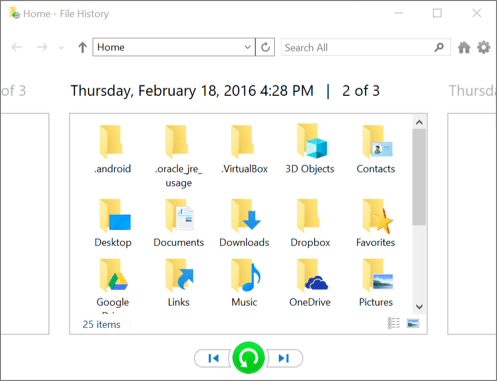
Schritt 6: Sobald Sie die gewünschten Versionen Ihrer Daten gefunden haben, klicken Sie auf die "Wiederherstellen" Schaltfläche. So gelangen Ihre Dateien an ihren ursprünglichen Speicherort. Wenn Sie Ihre Dateien an einem anderen Ort wiederherstellen möchten, klicken Sie mit der rechten Maustaste auf die Wiederherstellen Option. Sie können also Ihr Ziel mit der Option "Wiederherstellen nach" auswählen.
Methode 3: Systemwiederherstellung zur Wiederherstellung Ihrer verlorenen Dateien
Ein Wiederherstellungspunkt hilft Ihnen, Ihre Dateien und Ihr Betriebssystem wiederherzustellen. Das bedeutet, dass Ihre Windows-Neuinstallation rückgängig gemacht wird. Das ist der Fall, wenn Ihr Wiederherstellungspunkt älter ist als die Neuinstallation des Betriebssystems. Aber denken Sie daran, dass dies auch bedeutet, dass Ihre Dateien, die nach der Neuinstallation verloren gegangen sind, wieder zurückkehren werden.
So können Sie feststellen, ob die Neuinstallation des Betriebssystems für Sie in Ordnung ist. Wenn nicht, sollten Sie sich auf die beiden früheren Methoden konzentrieren.
Aber sind Sie bereit, Ihr Betriebssystem ein weiteres Mal neu zu installieren? Wenn ja, dann sind die nächsten Schritte für Sie.
Schritt 1: Sie sollten die Ausführen-App aufrufen. Sie können sie über die Suchen Option im Startmenü finden. Drücken Sie die Windows Taste und die R Taste.
Schritt 2. Wenn das Ausführen Feld erscheint, geben Sie "rstrui.exe" ein und drücken die Eingabetaste.
Schritt 3. Willkommen in Ihrem Systemwiederherstellungsfenster. Sie haben die Option "Einen anderen Wiederherstellungspunkt wählen". Klicken Sie auf Weiter.
Schritt 4. Sie werden die Funktion "Nach betroffenen Programmen suchen" sehen, die Sie auswählen sollten.
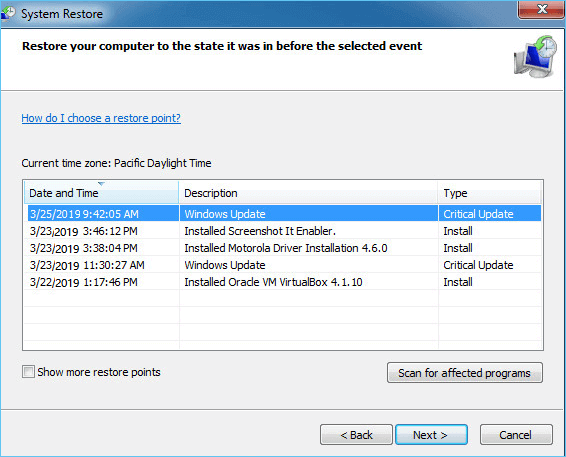
Schritt 5: Hier erfahren Sie, welche Laufwerke Teil der Änderungen bei der Wiederherstellung sind. Wenn Sie bestätigen, dass Ihre Datenlaufwerke sicher sind, klicken Sie auf Weiter. Aber wenn Sie Ihre Laufwerke ändern wollen, sollten Sie sie sichern. Und wiederholen Sie den Vorgang gemäß den Anweisungen auf dem Bildschirm. Kurz gesagt, selbst wenn sich Ihre Laufwerke aufgrund einer Wiederherstellung ändern, bleiben Ihre Daten in Ihren Backups zugänglich.
Warten Sie also das Ende des Wiederherstellungsvorgangs ab. Sie sollten nicht versuchen, diesen Vorgang zu unterbrechen.
Hinweis: Windows.old Ordner und Ihre Datenwiederherstellung
Haben Sie Ihre Festplatte formatiert, bevor Sie Ihr Betriebssystem installiert haben? Wenn Ihre Antwort nein lautet, dann haben Ihre persönlichen Dateien einen Windows.old Ordner. Und dieser Ordner bewahrt eine Kopie Ihrer Daten für achtundzwanzig Tage auf. So können Sie auch nach einem Reset oder einer Neuinstallation Ihres Betriebssystems alle verlorenen Dateien wiederherstellen.
Wenn Sie diese wiederherstellen möchten, folgen Sie der unten stehenden Anleitung.
Holen Sie sich Ihre Dateien aus dem Windows.old Ordner zurück
- Greifen Sie auf Ihre "Mein Computer" App oder "Dieser PC" zu. Das heißt, Sie möchten Ihren Datei-Explorer öffnen, um alle Laufwerke zu sehen.
- Sie sollten das Windows OS-Installationslaufwerk auswählen. In den meisten Fällen handelt es sich dabei um Ihr Laufwerk "C:".
- Sie können den Windows.old Ordner suchen und darin den Ordner "Users" finden.
- Dann doppelklicken Sie auf den Ordner mit Ihrem Benutzernamen.
- Nach den obigen Schritten wählen Sie die gewünschten Ordner und Dateien aus.
- Sie können Ihre ausgewählten Datenobjekte kopieren und an anderer Stelle einfügen. Denken Sie daran, dass Sie sie außerhalb des Windows.old Ordners speichern sollten.
- Sie können diese Schritte also für ein anderes Benutzerkonto auf Ihrem Gerät wiederholen. Viel Erfolg!
Leute fragen auch
F1: Ich möchte meine aktuelle Installation von Windows neu installieren. Außerdem möchte ich meine Dateien sicher aufbewahren. Was soll ich also tun?
Danke für Ihre Frage. Sehen Sie, in Ihrem Fall gibt es zwei mögliche Lösungen. Ja, das ist richtig. Sie können Ihre Dateien auch bei einer Neuinstallation von Windows 11/10 behalten.
- Vor dem Installationsprozess: Sie sollten Ihre Daten immer sichern. Ein solches Backup hilft Ihnen, Ihre Dateien sicher aufzubewahren. Wenn Sie wissen, welche Ordner wichtig sind, können Sie sie auf externe Geräte kopieren oder verschieben. Andernfalls verwenden Sie die integrierten Tools oder die Backup-Software eines Drittanbieters.
- Während der Installation: Ihre zweite Option ist die Auswahl der Option "Alle meine Dateien behalten". Mit anderen Worten, Sie sollten die Option nicht ankreuzen: Dateien entfernen und das Laufwerk bereinigen.
Dennoch kann es eine Situation geben, die eine saubere Installation erfordert. Wenn Sie eine saubere Installation durchführen möchten, können Sie sich hier darüber informieren: Windows 11/10 Saubere Installation.
F2: Verliere ich meine Datei bei einer Neuinstallation von Windows?
Ja, Sie haben richtig geraten. Das Wort "Neuinstallation" bedeutet genau das. Alles, was sich auf einem Laufwerk befindet, wird also in neuere, frische Daten umgewandelt. Sie könnten zum Beispiel Ihr aktuelles Betriebssystem auf Laufwerk C: installiert haben. Wenn Sie also Ihr Betriebssystem neu installieren, verlieren Sie Ihre Ordner wie Dokumente und Musik, etc.
Sie können in den Installationseinstellungen das Häkchen bei "Alle meine Dateien behalten" setzen. Dennoch können einige Dateien verloren gehen. Eine Sicherung Ihrer Daten ist daher die beste Lösung. Wenn Sie mehr über die Sicherung von USB-Flash-Laufwerken erfahren möchten, lesen Sie diesen Leitfaden: USB-Flash-Laufwerk-Backup-Anleitung.
Frage 3: Kann ich meine Daten wiederherstellen, nachdem ich den Windows 11/10 Reset verwendet habe?
Ja Und Nein. Kommt darauf an. Beim Reset haben Sie die Wahl, ob Sie Ihre Dateien behalten möchten. Wenn Sie also eine geeignete Option wählen, bleiben Ihre Non-OS-Laufwerke gleich. Und nur Ihr Laufwerk C: (Betriebssystem/Systemlaufwerk) wird alle Dateien verlieren.
Was ist also der Trick dabei? Ihre Dateien haben keine Alternativen. Aber wenn sich keine neuen Daten auf dem Laufwerk befinden, können Ihre Dateien zu Ihnen zurückkehren.
Schauen Sie sich diese Vorschläge an:
- Sie können eine zuverlässige Wiederherstellungs-App wie EaseUS verwenden. Dieses Tool durchsucht Ihr Laufwerk nach Ihren verlorenen Daten. Und bieten Ihnen Wiederherstellungsoptionen.
- Die Sicherung des Dateiverlaufs ist Teil Ihres Betriebssystems. Sie können damit Ihre Ordner und Dateien wiederherstellen.
Mit der Systemwiederherstellung können Sie alle Änderungen an Ihren Laufwerken rückgängig machen. Sie kann also Ihren Rücksetzvorgang rückgängig machen. Aber Sie werden Ihre Dateien zurückbekommen
Tipps für Datenrettung
- Computer-Datenrettung
- Kostenlose Datenrettungssoftware
- Top 5 kostenlose Datenrettungssoftware
- Editor-Dateien wiederherstellen
- Top 5 Open Source Datenrettungsprogramme
- Die beste Video-Wiederherstellung
- Die beste Foto-Wiederherstellung
- Telefon-Datenrettung
- Datenwiederherstellung nach einem Factory Reset auf Android
- Dateien von Android Speicherkarte wiederherstellen
- Dateien auf Nokia-Handys wiederherstellen
- Dateien auf einem LG Mobiltelefon wiederherstellen
- Dateien von einem Smartphone wiederherstellen
- Top 8 der kostenlosen Android Wiederherstellungssoftwares
- Mehr
- Recover My Files mit Lizenzschlüssel cracken
- iMovie-Dateien mit iMovie Recovery wiederherstellen
- Bewertung von Disk Drill
- Alles über Stellar Data Recovery Aktivierungsschlüssel
- Easy Recovery Essentials Free für Windows
- Hetman Partition Recovery
- Testbericht für DiskDigger Pro
- Bewertung von Recuva Free Data Recovery


Classen Becker
chief Editor